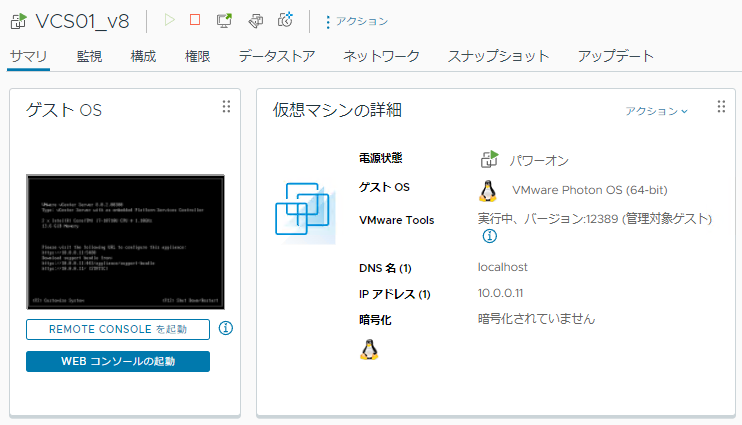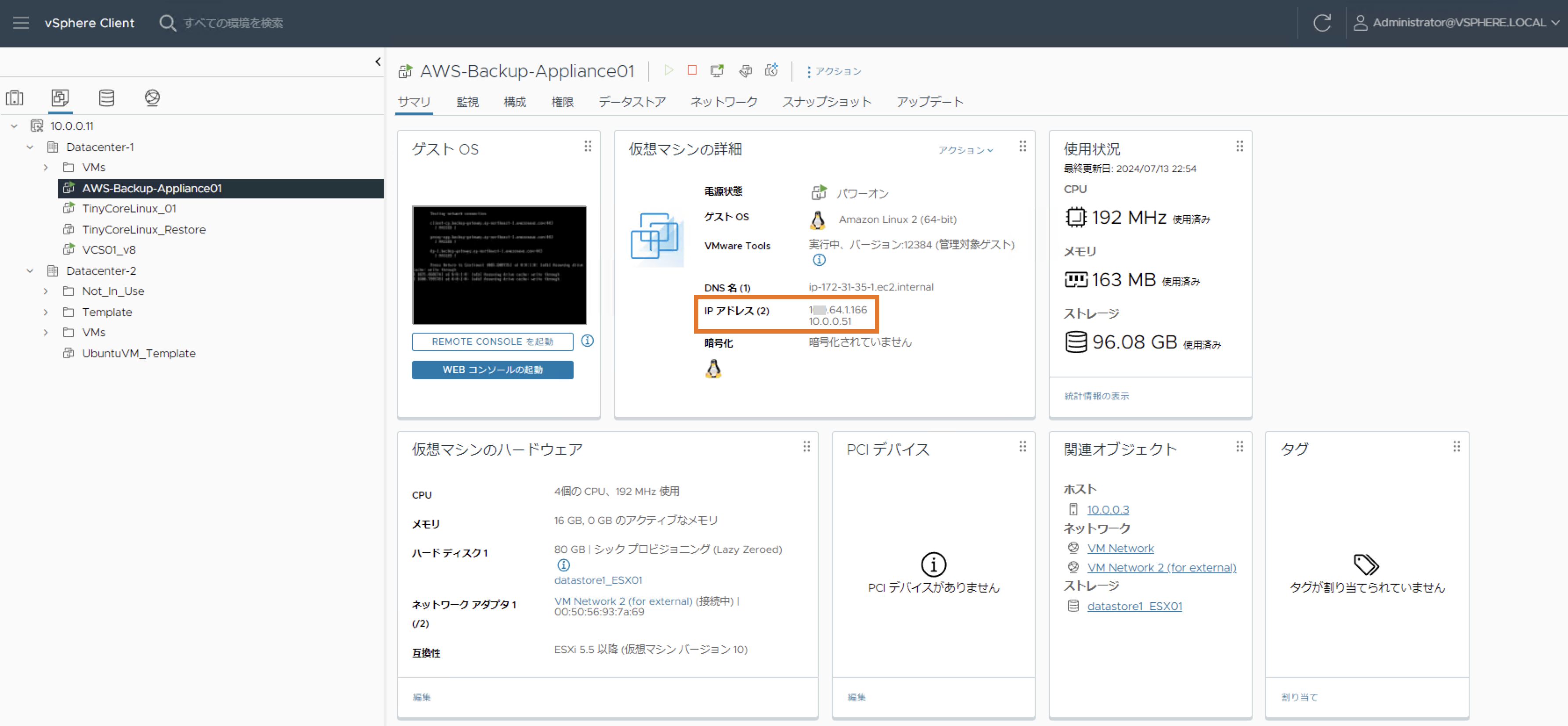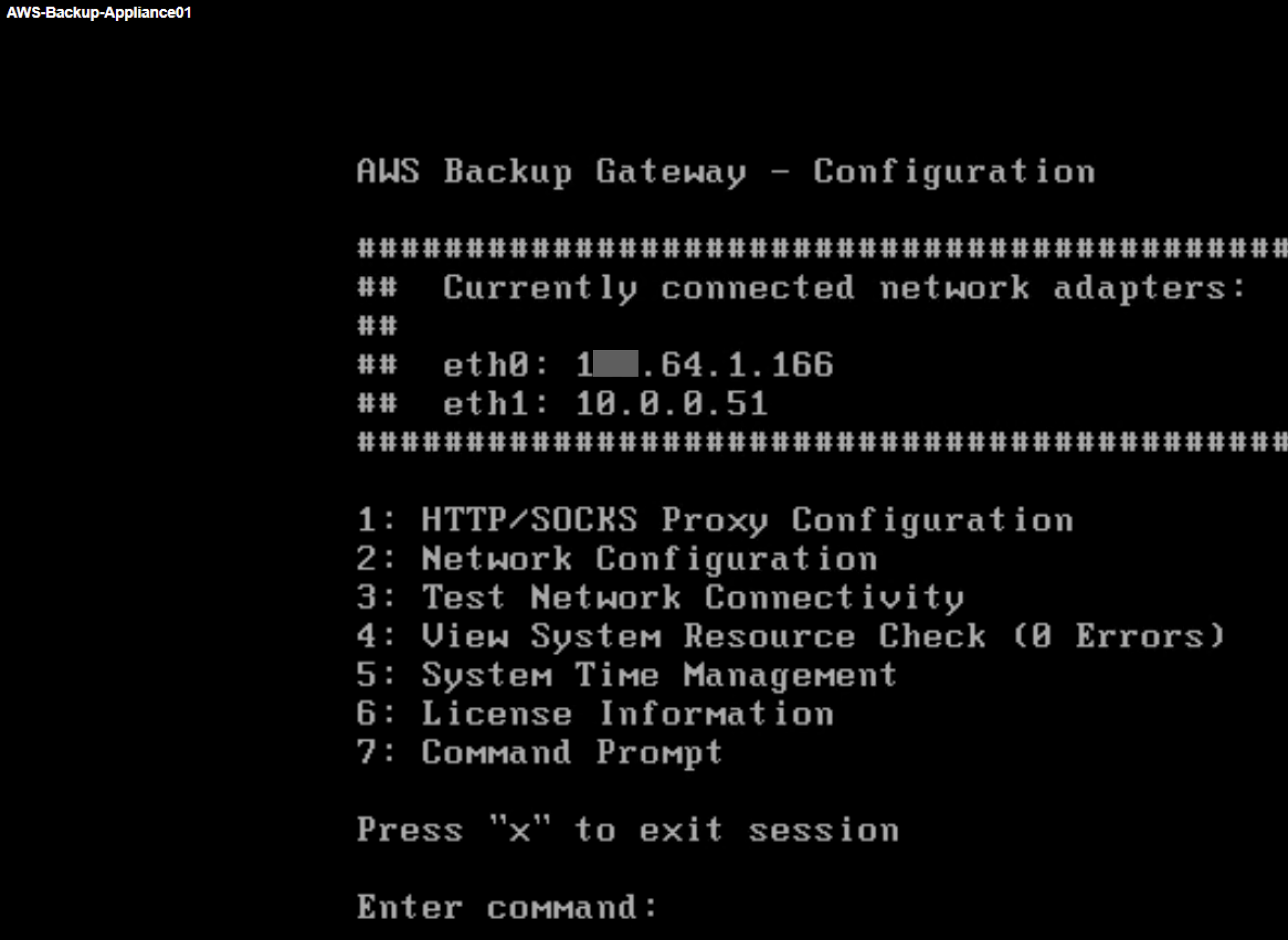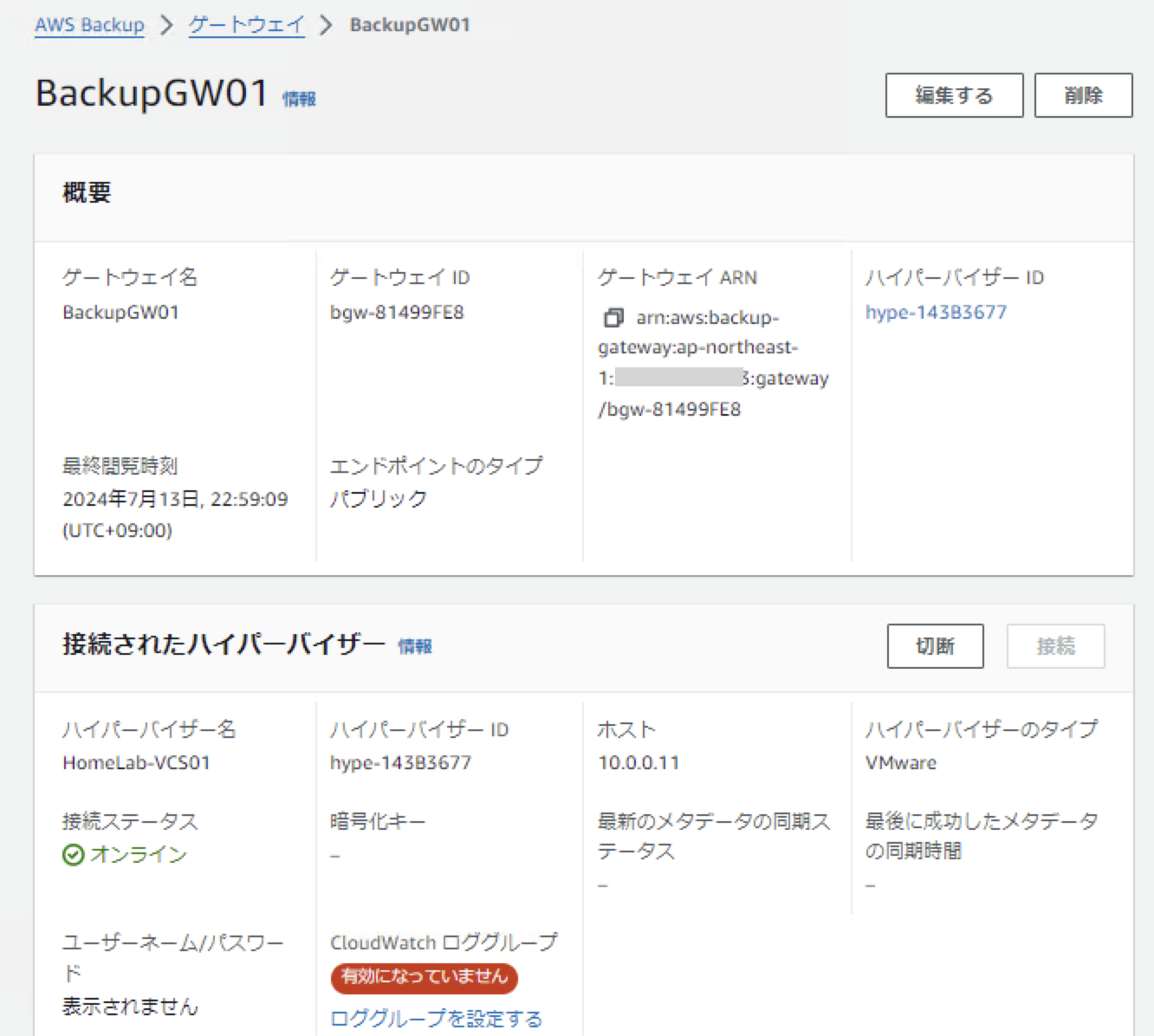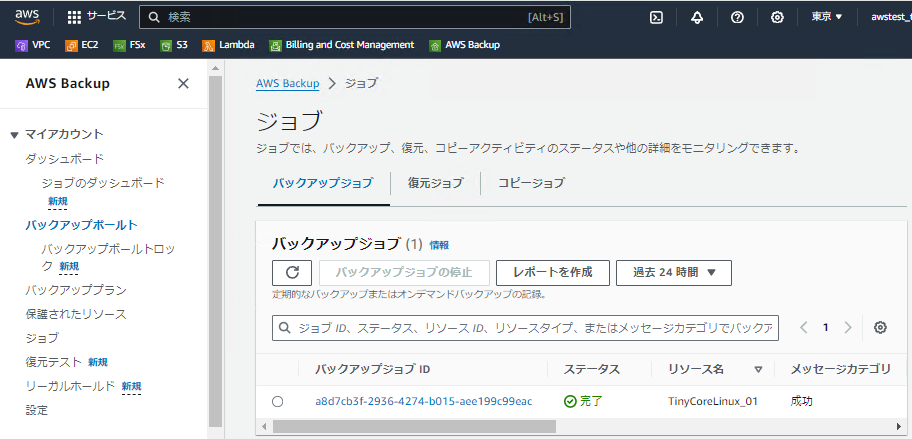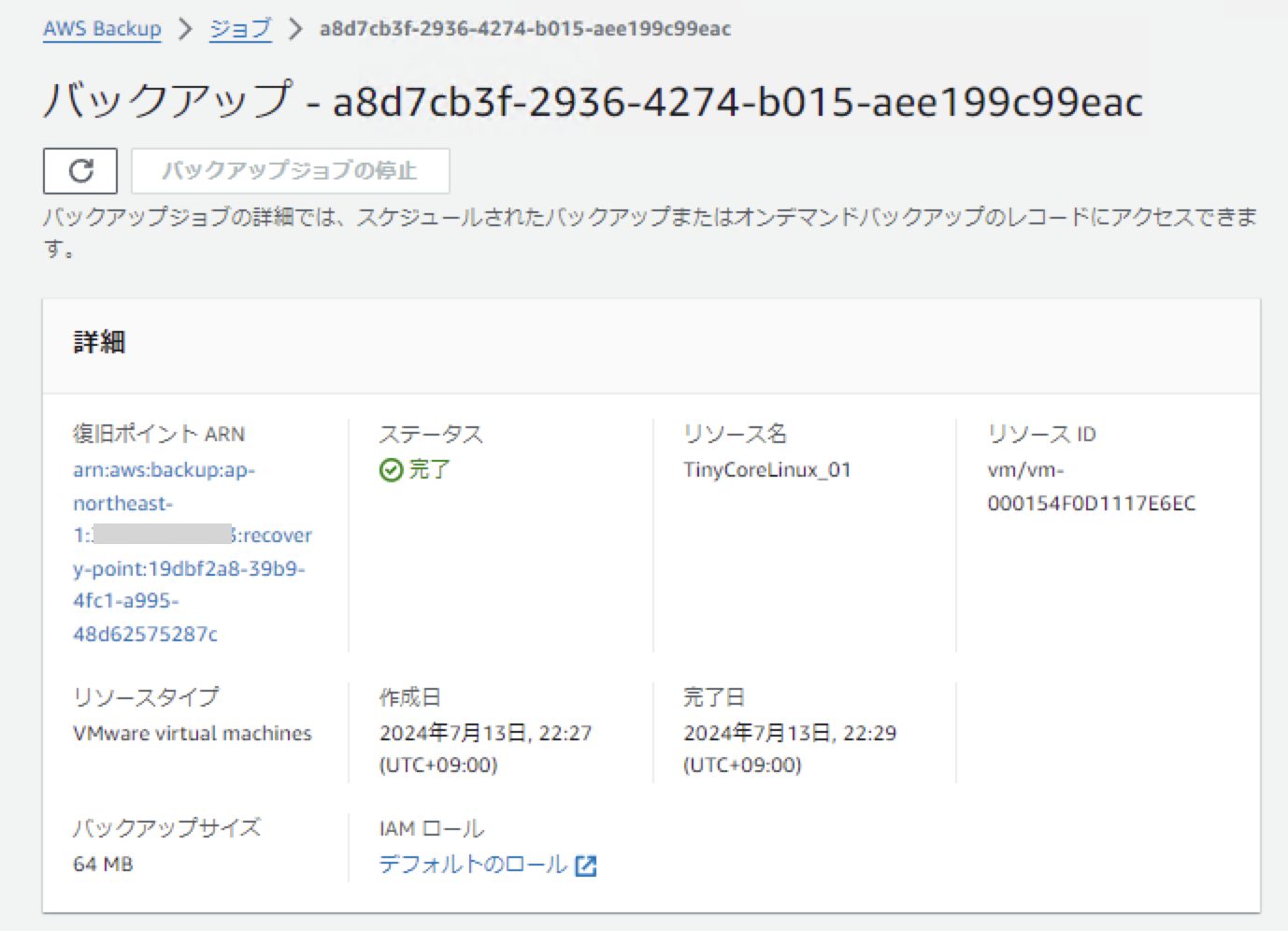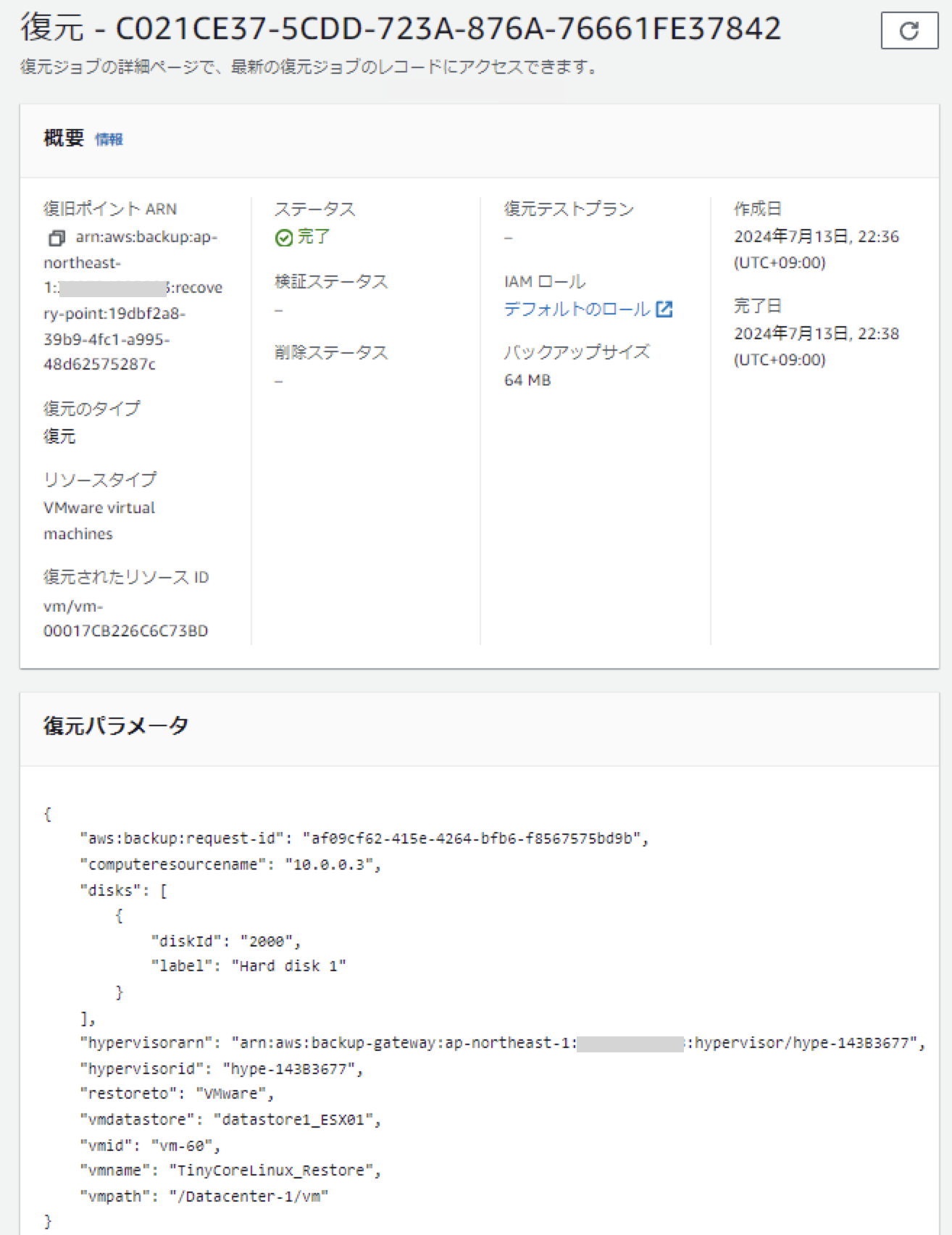1. はじめに
VMware仮想環境をバックアップ/リストアにAWS Backupを利用する場合の解説記事を今までに5つ投稿してきました。今回は関連する小ネタおよび過去記事をあらためてご紹介します。
初期セットアップについては過去記事をご参考ください。
AWS Backup x VMware Cloud on AWS 関連の過去記事
2. AWS Backup用ゲートウェイのネットワーク帯域幅制限
AWS公式ガイド (日本語版) にも追記された、ネットワーク帯域幅制限について操作イメージを備忘録として残しておきます。
AWSコンソールからでも設定できるのでお手軽で便利なアップデートです。2022年12月15日に追加された機能です。
正確な手順および詳細についてはAWS公式ガイドをご参照ください。
ネットワーク帯域幅制限をやってみる
AWS Backupのサービス画面でGatewayに遷移し、帯域幅のスケジュール設定をするBackup Gatewayを選択します。

要件に応じて、帯域幅制限のスケジュールを作成します。
下図の例では、平日業務時間帯(月曜~金曜の8:00-20:00)に実施される帯域幅を102Mbpsに制限しています。
最大20までスケジュール設定できますので、さらにきめ細かく設定することも可能です。

今回は分かりやすくするためにUTC時間で設定しておりますが、実利用の際には日本時間(UTC+9)で設定が必要です。
3. 複数のAWS Backup用ゲートウェイのスケールアウト
AWS Backup に登録するハイパーバイザーと、AWS Backup用ゲートウェイは1:複数の構成とすることができます。
複数ジョブを実行する際などに検討ください。
手順としては上述と変わらず、単純にAWS Backup用ゲートウェイを複数セットアップし、登録するだけです。各ゲートウェイはそれぞれ有効化する必要があります。
1つのハイパーバイザーに対して、3つのAWS Backup用ゲートウェイを登録しています。

実際のバックアップ実行時にも、複数のバックアップゲートウェイが並列でジョブ実行しているのが確認できます。

4. ホームラボでの追加検証
後日、自宅のホームラボ環境でも同手順で VMware 仮想マシンのバックアップ、リストアを実施してみました。
VMware vCenter はローカル (内部) ネットワーク [10.0.0.0/24] のみに属しており、インターネットへのアクセス不可です。
AWS Backup 仮想アプライアンスには家庭用インターネット回線経由で外部ネットワークへのアクセスを可能にしています。
[1xx.64.1.166/24] は家庭用インターネット回線から DHCP で割り当てられた IP アドレスです。AWS Backup 仮想アプライアンスにはデフォルトでは NIC が 1 つしか割り当てられないので、手動で 2 つ目の NIC を追加しています。
登録した AWS Backup ゲートウェイ情報
実施したバックアップ・リストアジョブ
5. 参考資料
AWS公式ガイド、セミナー資料など
AWS Backup x VMware Cloud on AWS 関連の過去記事